
Инсталирање Виндовс-а на Мац ОС је могуће и прилично једноставно, ако се припремите за то. У овом чланку ћемо вам рећи како инсталирати Виндовс на Мац ОС - могући начини и опције, као и додатне информације и суптилности процеса.
Корисници МацОС-а можда ће морати да користе оперативни систем Виндовс из неколико разлога, у распону од навике коришћења Мицрософтовог ОС-а, до потребе да користе посебан софтвер који је осмишљен да ради само на Виндовс-у. Како не би купио нови уређај, већ искористио шарм одличних карактеристика опреме и коришћење жељеног система, МацОС има могућност употребе више система на једном уређају.
Шта треба урадити пре инсталирања другог ОС-а?
- Сазнајте о компатибилности верзије хардвера и ОС (компатибилност са Виндовсом 10 и компатибилност са верзијом 7 система).
- Проверите да ли постоје исправке за МацОС и услужне програме и надоградите ако се нађу.
Боот цамп
Инсталирање Виндовс-а 10 на Мац ОС Сиерра може се обавити путем наменског БоотЦамп услужног програма.
Алат "Боот Цамп Ассистант" - софтвер компаније Аппле, који вам омогућава да направите додатну партицију на диску за инсталирање додатног ОС-а и даљу употребу.
Пре инсталирања морате преузети слику жељеног Виндовс система. То можете да урадите на званичној веб локацији Мицрософт..
- Идите на страницу за преузимање слике за Виндовс 10 (или верзију 7, али овде вам је потребан кључ).
- Изаберите жељени систем и језик, а затим почните преузимати слику.
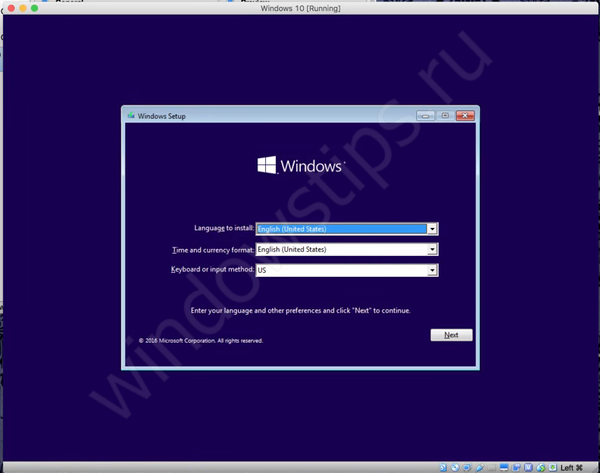
Да бисте покренули Боот Цамп, отворите Програми - Услужни програми и изаберите „Боот Цамп Ассистант“.
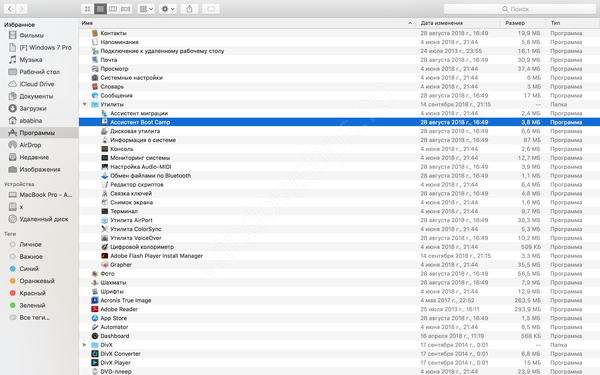
У прозору за покретање кампања мораћете да изаберете количину слободног простора која ће се доделити Виндовс-у. Приликом избора препоручујемо да кренете од својих потреба - да ли ћете играти игрице и инсталирати „тешке“ апликације или ћете ретко користити систем.
Вриједно је напоменути да ако издвојите 100 ГБ слободног простора у Боот Цамп-у, након инсталирања система биће вам доступно око 75 Гб.
У линији слике ИСО диска одредите путању до учитане слике система. Кликните на дугме „Инсталирај“ и софтвер ће почети са преузимањем за даљу конфигурацију.
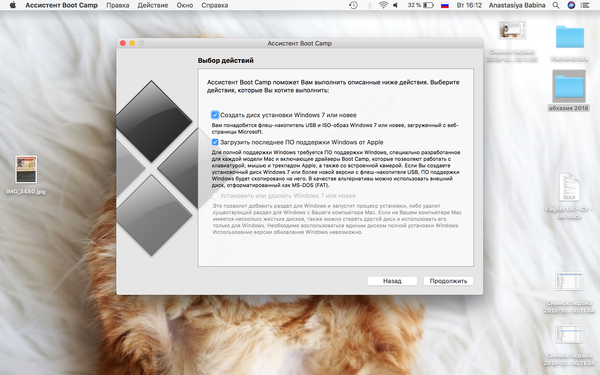
Након поновног покретања уређаја почет ће стандардни поступак инсталације Виндовс-а. На примјеру „десетака“, размотрите главне тачке.
- У почетку пристаните на услове споразума.
- Изаберите верзију ОС-а и дубину бита.
- У фази одабира секције у коју ће се датотеке копирати, морате одабрати одељак који се зове БоотЦамп.
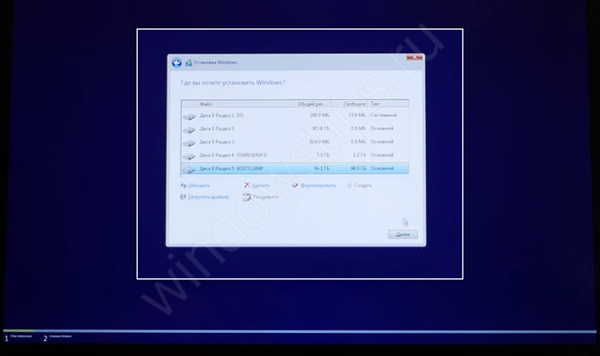
- Поступак копирања датотека и припрема главних компоненти система започет ће.
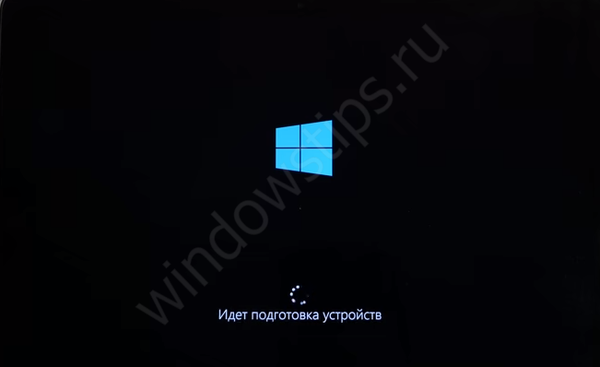
- На крају свих поновних покретања, дочекат ће вас прозор за претходно подешавање система, у којем ћете морати да наведете Мицрософт налог за пријаву у систем, ако га нема, да креирате локални профил. Такође ћете морати да одредите подешавања приватности која се препоручују да се онемогуће - то ће мало убрзати уређај и Мицрософт ће добити мање ваших података.
- На крају ће вас дочекати Виндовс радна површина и мали прозор апликације БоотЦамп. Биће потребно да апликација дозволи да конфигурише управљачке програме система тако да резолуција екрана постане тачна и да све компоненте, као што су мрежна веза, Блуетоотх и друге.
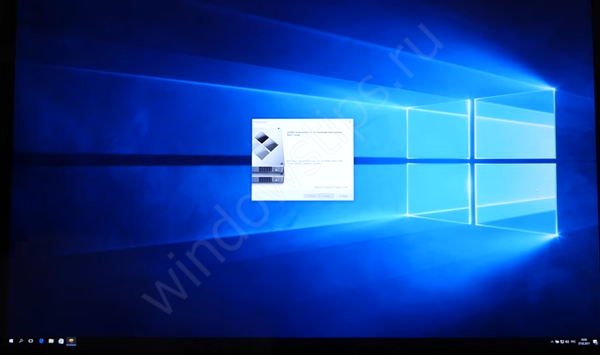
Инсталирање оперативног система Виндовс 7 на Мац путем БоотЦампа врши се на исти начин, једина разлика између поздравног и оригиналног екрана.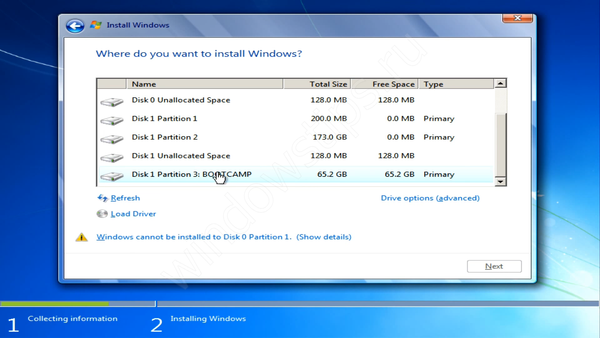 Такође је вредно сазнати неколико додатних чињеница о Боот Цамп-у ако желите да научите како да инсталирате Виндовс на Мац преко БоотЦампа:
Такође је вредно сазнати неколико додатних чињеница о Боот Цамп-у ако желите да научите како да инсталирате Виндовс на Мац преко БоотЦампа:
- Ажурирање свих управљачких програма уређаја за исправан рад такође се врши путем Боот Цамп-а.
- Препоручује се да прво преузмете потребан пакет драјвера из Аппле-а.
- Систем ће радити брзо и одговорно, користећи максималне ресурсе уређаја. Такође је мала вероватноћа да ће бити проблема са возача, јер Аппле то третира врло важно и пажљиво. Али, нико није отказао грешке и проблеме на Виндовс-у, иако на 10. верзији има све мање и мање проблема (пре великог ажурирања).
- Употреба МацОС-а и Виндовс-а истовремено није могућа, јер уређај може радити и користити ресурсе са само једним покретаним системом. И овдје се помажу алати за виртуализацију, о чему ће бити даље говора.
Важно! Понекад приликом инсталације Виндовс-а на Мац не може доћи до грешке уређаја за покретање система. Да бисте решили овај проблем, користите следеће савете:
- Коришћење правне слике (нема пиратских надоградњи).
- Покушајте да промените приоритет покретања на МацОС-у и покушајте поново да се инсталирате..
- Покушајте да користите УСБ стицкове или ИСО датотеке када користите Боот Цамп.

Параллелс Десктоп
Постоје ситуације када ћете можда требати инсталирати Виндовс 7 или 10 на Мац без употребе БоотЦампа. На пример, када требате истовремено да користите и МацОС и Виндовс, али имати 2 уређаја је прескупо и непријатно. Алатке за виртуализацију долазе у помоћ, а једно од њих је Параллелс Десктоп за Мац.
Параллелс Десктоп је софтверско решење за креирање виртуелне машине и накнадну инсталацију Виндовс, Линука и других оперативних система. Омогућује вам употребу другог оперативног система, без поновног покретања уређаја и истовремено уживање у функционалности различитих оперативних система.
Најновија верзија Параллелс Десктоп 14 тренутно је доступна по цени од 4.990 рубаља..
Идите на званични веб сајт Параллелс Десктоп
Апликација има заиста изванредну функционалност:
- Заједничка радна површина за Виндовс и МацОС.
- Коришћење Вин-апликација у МацОС интерфејсу без потребе за покретањем виртуелне машине.
- Израда резервних копија, заједничког међуспремника, повлачење-н-дроп, огроман приручник за рад са ОС "прозором" и још много тога.
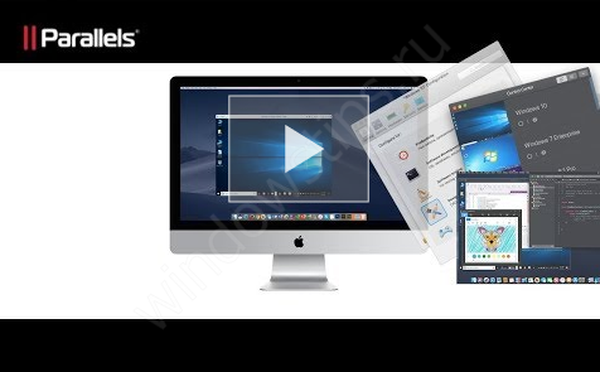
Заједно са Параллелс Десктоп научит ћете како брзо инсталирати Виндовс 10 на Мац са другим системом, само једним кликом на дугме. Шта треба да урадите за ово:
- Преузмите и инсталирајте пробну верзију Параллелс Десктоп-а на званичном веб месту..
- И кликните на Инсталирај да бисте започели
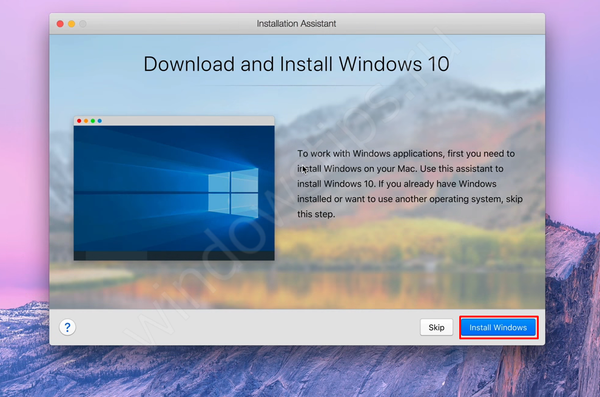
- Учитавање слика започеће се аутоматски
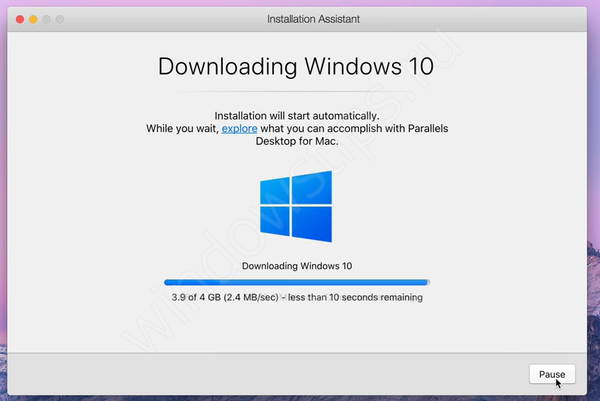
- И на крају свих процедура биће обавештење о успешном завршетку инсталације
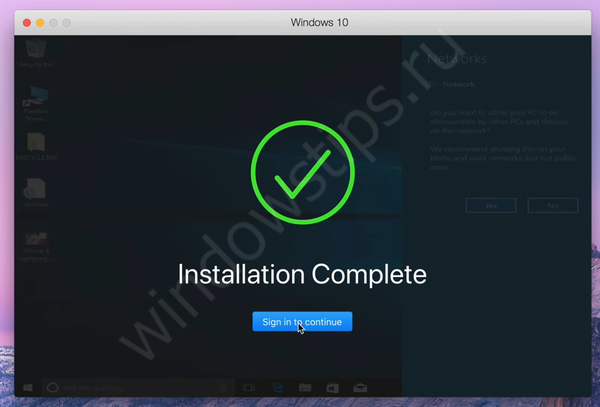
Програмери су се постарали да процес буде што једноставнији и бржи за Мац кориснике. Такође ћемо анализирати како можете да извршите чисту инсталацију Виндовс 7 или 10 на Мац ОС високој сиерри или касније користећи Параллелс, користећи верзију 11 као пример:
- Покрените Параллелс Десктоп и изаберите „Инсталирај“.
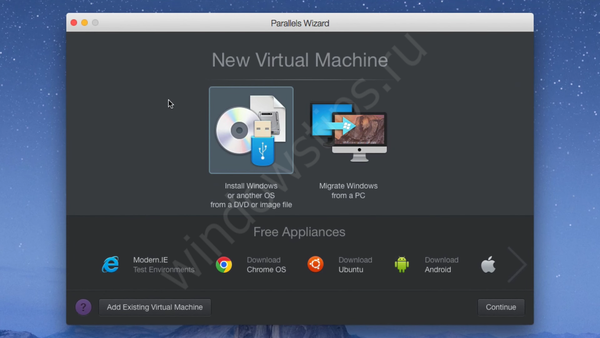
- Наведите путању до инсталационог диска, УСБ стицк-а или слике система.
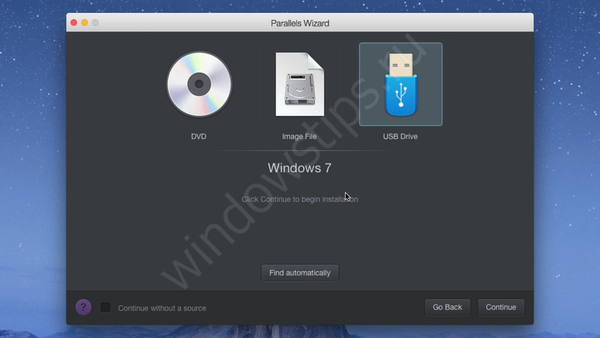
- Можете одабрати експресну инсталацију система који захтева само системски кључ и најмање акције. Или можете поништити потврду експресне инсталације, сами конфигурирати поступак.
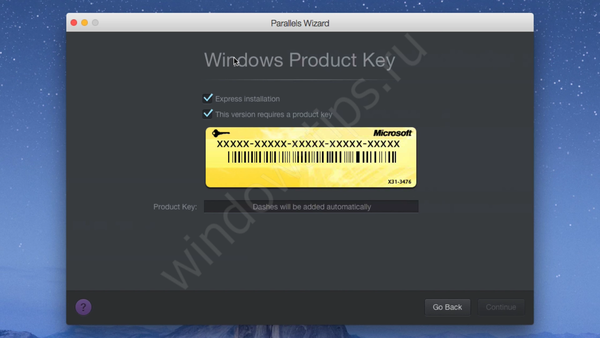
- Можете одабрати не само број активних језгара, РАМ меморију или меморију, већ и видео меморију, употребу система, приоритет покретања и још много тога.
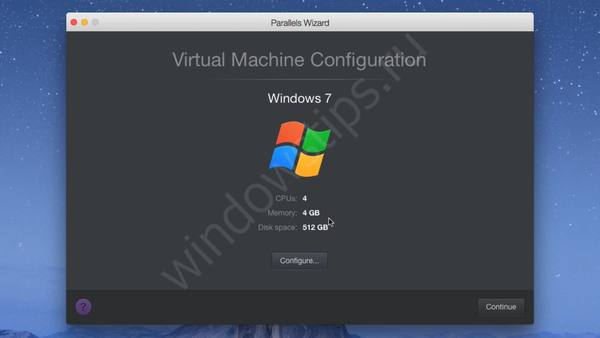
- Након тога ће почети стандардни поступак инсталације. Морате одабрати језик и одабрати место инсталације.
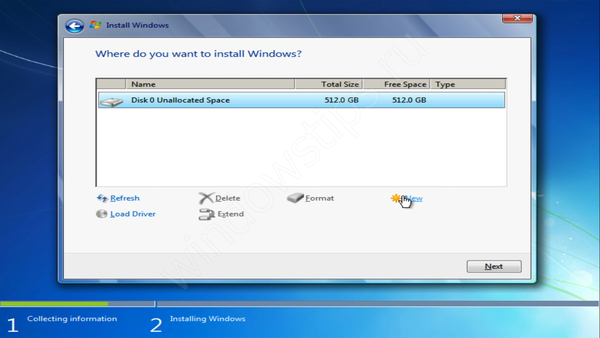
- Након тога ће се Виндовс 7 успешно инсталирати. Потребно је само да дате име профилу и рачунару, креирате лозинку (ако је потребно), унесете тастер за активирање, подесите време и параметре за повезивање на Интернет.
- Систем је спреман за употребу.

Апликација је заиста веома функционална и истовремено решимо многе проблеме. Али ако немате 5 хиљада рубаља за куповину лиценце, показаћемо вам други начин да инсталирате Виндовс 7.10 на Мац ОС помоћу ВМваре виртуализације.
Орацле Виртуалбок
ВМ ВиртуалБок је Орацле алат за виртуализацију. Бесплатна апликација која омогућава покретање оперативног система Виндовс 7 или 10 без одвојеног инсталирања на Мац или БоотЦамп. Функционалност није толико богата као код Параллелс Десктоп-а, али ово решење је бесплатно и омогућиће вам да истовремено користите 2 система. Шта је потребно за ово:
- Преузмите и инсталирајте ВМ ВиртуалБок за ОС Кс хостове на званичном веб месту.
- Преузмите слику жељеног система, на пример, „Десет“
- Креирајте нову виртуелну машину. Унесите име, врсту и верзију ОС-а
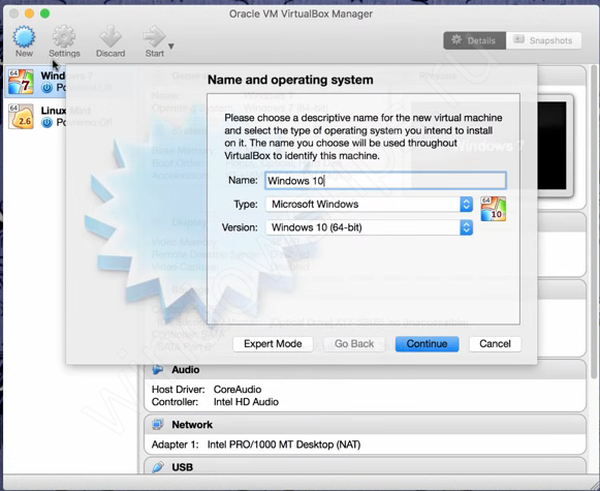
- Подесите количину РАМ-а
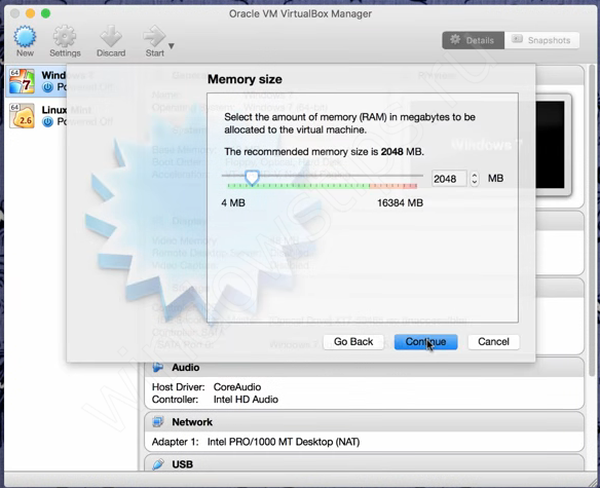
- Подесите јачину погона за виртуелну машину и одредите врсту диска као ВДИ (ВиртуалБок Диск Имаге)
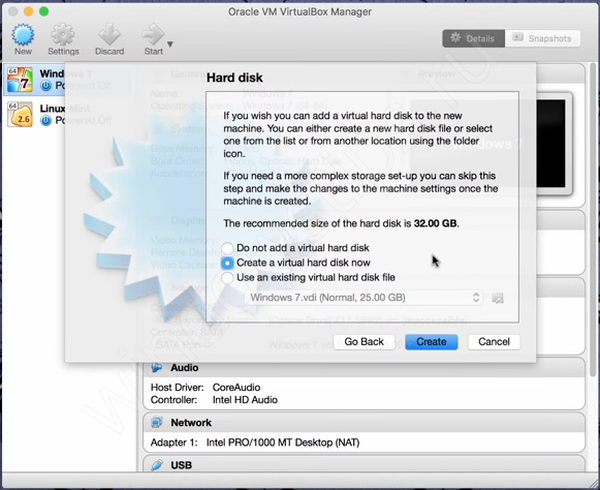
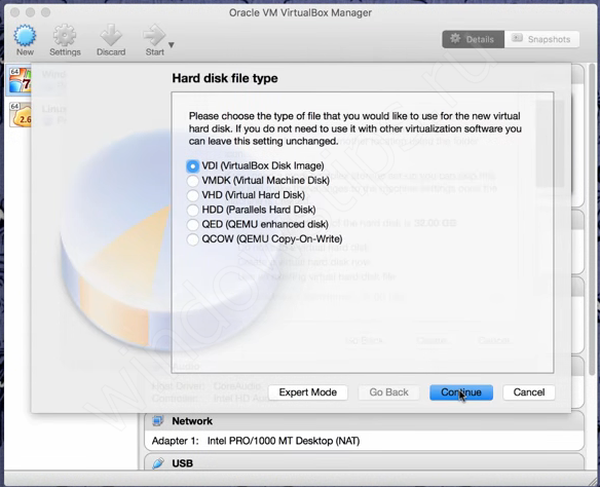
- Након што је креирана виртуелна машина, кликните на „Подешавања“.
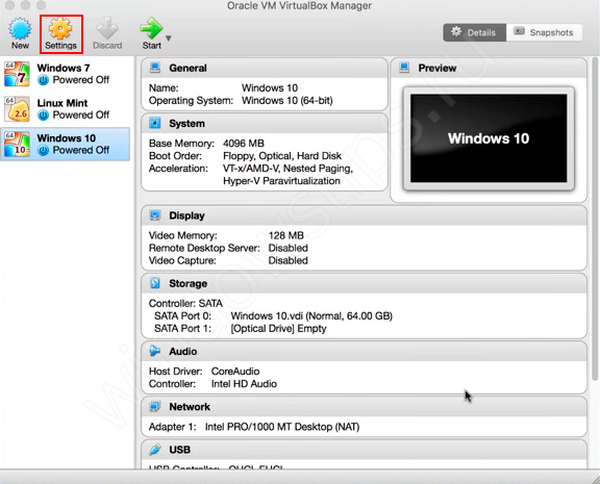
- На картици "Складиштење" одредите путању до слике учитаног ОС-а, а затим покрените виртуелну машину.
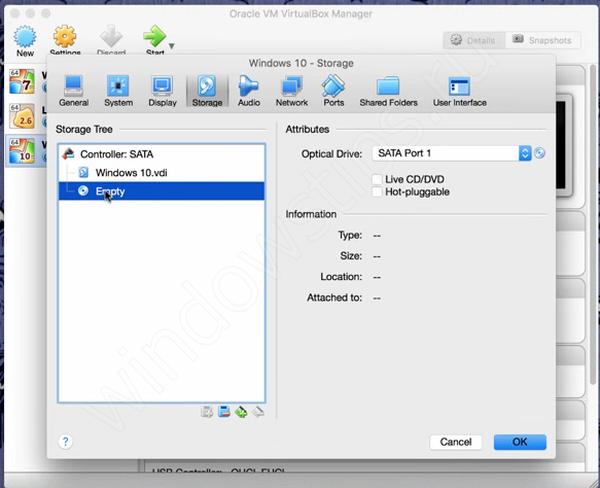
- Започеће стандардни поступак инсталације система. Налог можете пронаћи у одломку о Боот Цампу.
Као што видите из овог чланка, уместо Мац ОС-а прилично је једноставно инсталирати Виндовс 7, 8 или 10, само требате да изаберете опцију која вам највише одговара. Употреба читаве снаге уређаја, али уз само један активни ОС или потпуно искоришћење свих предности оперативног система Виндовс и МацОС, али са малим губитком перформанси.
Добар дан!











